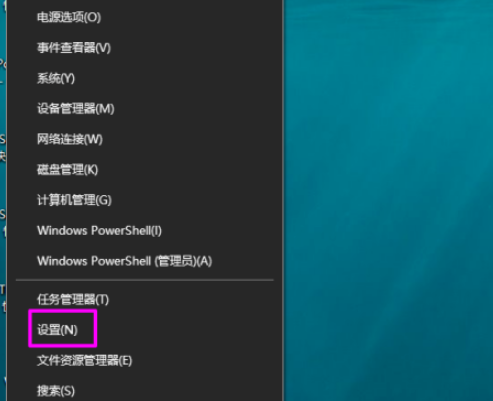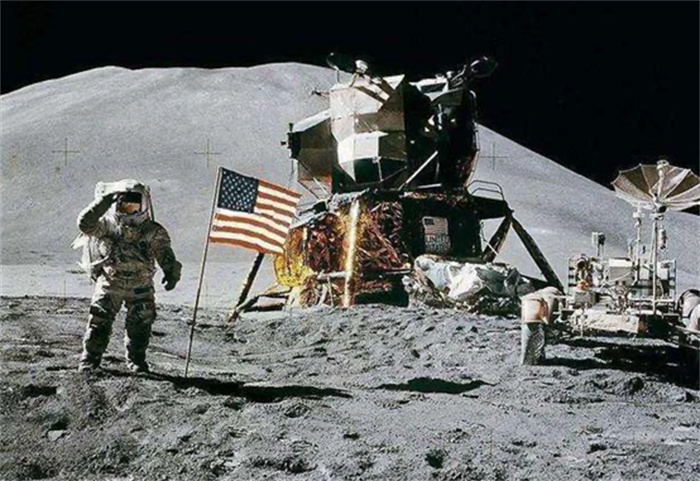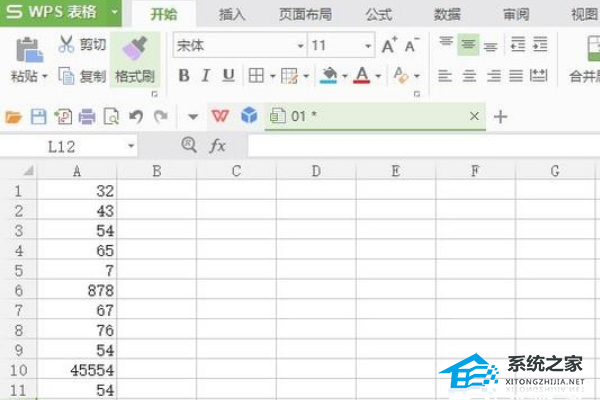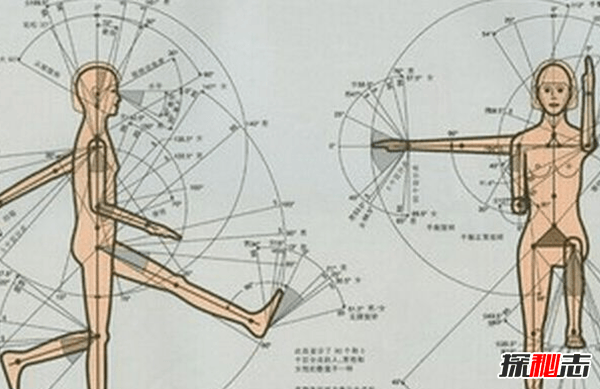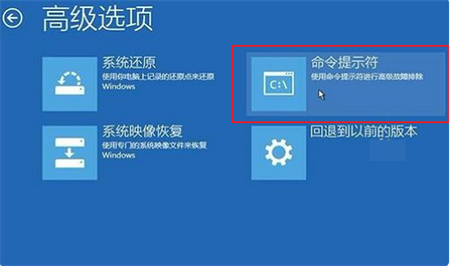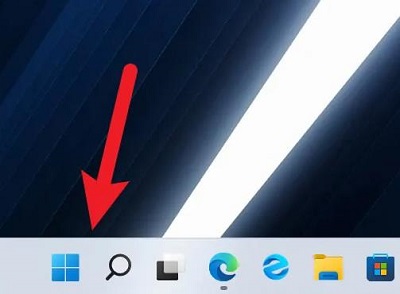WPS表格打印区域虚线怎么调整, 如何调整WPS表格打印区域的虚线? WPS是一款非常完善、功能强大的办公软件。最近有用户在WPS软件编辑表格文件时,需要设置预打印区域虚线的大小。那么他们应该怎么做呢?不知道具体步骤的朋友可以参考下面的教程。
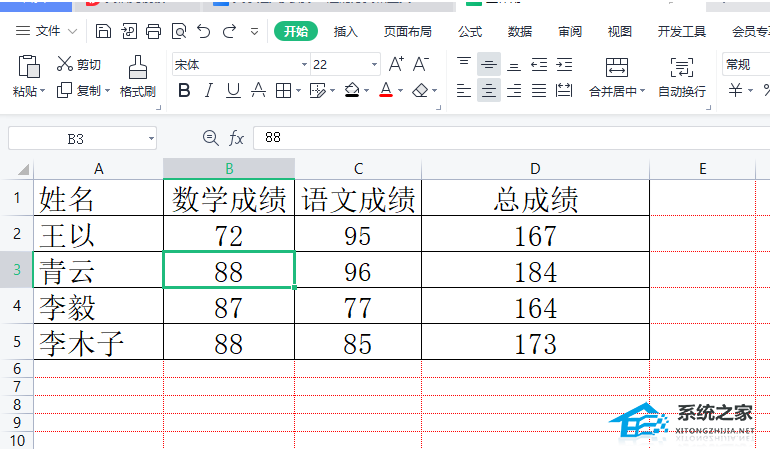 具体操作如下:
具体操作如下:
1、用户在wps软件中打开表格文件,进入编辑页面选择表格。
 2。然后用户点击页面顶部的页面布局选项,就会显示相关选项卡,用户选择打印区域选项。
2。然后用户点击页面顶部的页面布局选项,就会显示相关选项卡,用户选择打印区域选项。
 3。此时,在弹出的下拉框中,用户直接选择设置打印区域的选项。
3。此时,在弹出的下拉框中,用户直接选择设置打印区域的选项。
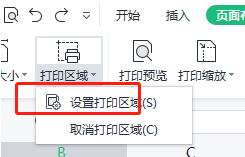 4。然后用户需要点击菜单栏中的查看选项,相关选项卡就会被切换出来,用户可以选择分页预览选项。
4。然后用户需要点击菜单栏中的查看选项,相关选项卡就会被切换出来,用户可以选择分页预览选项。
 5。当返回编辑页面时,用户可以看到显示的打印范围的虚线。用户按住鼠标左键进行移动。
5。当返回编辑页面时,用户可以看到显示的打印范围的虚线。用户按住鼠标左键进行移动。
 6。最后可以看到显示的虚线范围,如图。
6。最后可以看到显示的虚线范围,如图。
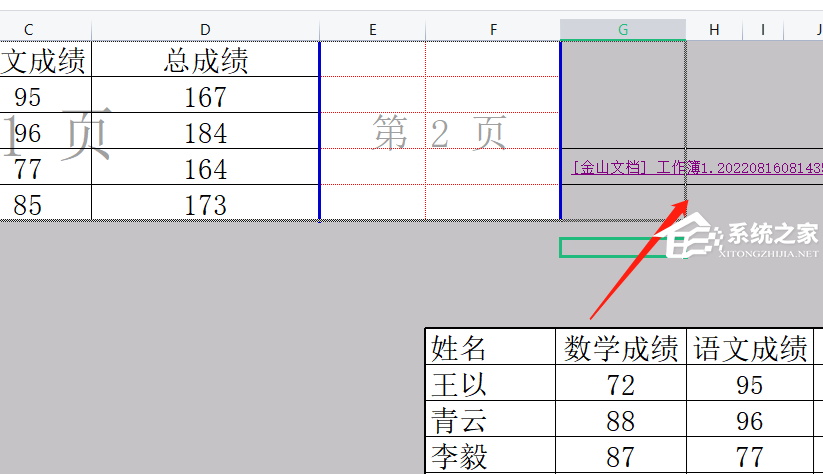
WPS表格打印区域虚线怎么调整,以上就是本文为您收集整理的WPS表格打印区域虚线怎么调整最新内容,希望能帮到您!更多相关内容欢迎关注。
未经允许不得转载:探秘猎奇网 » WPS表格打印区域虚线怎么调整(WPS表格打印区域虚线如何调整)

 探秘猎奇网
探秘猎奇网 win10字体安装在哪个文件夹(win10字体在哪里安装)
win10字体安装在哪个文件夹(win10字体在哪里安装) 翡翠哪种料最好,翡翠的行业知识分享
翡翠哪种料最好,翡翠的行业知识分享 空调除湿的标志是什么样的?空调除湿和制冷有哪些区别
空调除湿的标志是什么样的?空调除湿和制冷有哪些区别 贵州旅游攻略自由行最佳线路,五天自由行贵州攻略
贵州旅游攻略自由行最佳线路,五天自由行贵州攻略 重庆发现巨型怪龟,具体是怎么回事呢
重庆发现巨型怪龟,具体是怎么回事呢 怎么更改win 10录屏存储的地址(win10如何更改录屏保存位置到桌面)
怎么更改win 10录屏存储的地址(win10如何更改录屏保存位置到桌面) 中国传统节日的由来 ,一个不应被淡忘的中国传统节日,和清明节相似的节日
中国传统节日的由来 ,一个不应被淡忘的中国传统节日,和清明节相似的节日 windows10 vbs(vbs用不了怎么办)
windows10 vbs(vbs用不了怎么办)